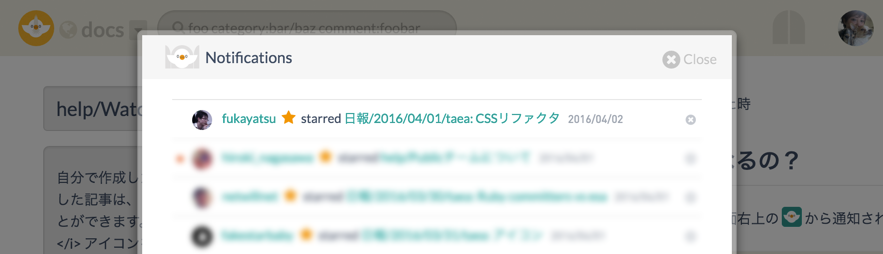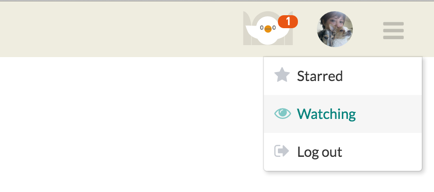Revisions rev25
Watch は、特定の記事の状況を見守りたい時に使える機能です。
> Watch をするにはWatch をするには
> 記事詳細ページ、または記事一覧の 「目」のアイコンをクリック記事詳細ページ、または記事一覧の 「目」のアイコンをクリック
記事タイトルの下、左から2番目の欄にある の絵柄のアイコンをクリックします。
アイコンの色がかわり、右側に自分のアイコンが表示されるとWatch済みの状態です。
Watch済みの状態でもう一度クリックするとWatchをやめることができます。
> 自分で記事を作成・更新またはコメントすると自動的にWatch中に自分で記事を作成・更新またはコメントすると自動的にWatch中に
自分で作成した記事、または更新に関わったり、コメントしたりした記事は、自動的にWatch中になりその後の更新状況を追うことができます。Watchを止めたい場合は、 アイコンをクリックします。
> キーボードショートカットキーボードショートカット
記事ページで w キーを押す と、Watch の登録 / 解除ができます
> Watch をするとどうなるの?Watch をするとどうなるの?
> 記事にアクションがあった時に通知が届きます記事にアクションがあった時に通知が届きます
Watch している記事に対して、誰かからアクションがあった場合に、右上の Notifications の通知窓、またはメールにて通知されます。(メール通知に関してはデフォルトはOFFになっているので、 https://[YOURTEAM].esa.io/user/settings のページから設定していただく必要があります)。
通知されるアクションは以下です。
- 記事が更新された時(WIP / ShipIt どちらでも通知されます)
- 記事にStarされた時
- 記事にコメントが投稿された時
> Watch中の記事一覧Watch中の記事一覧
https://[YOURTEAM].esa.io/user/watching から、自分がWatch中の記事一覧を見ることができます。
Watch は、特定の記事の状況を見守りたい時に使える機能です。 # Watch をするには ## 記事詳細ページ、または記事一覧の 「目」のアイコンをクリック 記事タイトルの下、左から2番目の欄にある <i class="fa fa-eye"></i> の絵柄のアイコンをクリックします。 <i class="fa fa-eye"></i>アイコンの色がかわり、右側に自分のアイコンが表示されるとWatch済みの状態です。 Watch済みの状態でもう一度クリックするとWatchをやめることができます。 <img width="880" alt="貼り付けた画像_2016_04_03_14_36.png (106.4 kB)" src="https://img.esa.io/uploads/production/attachments/105/2016/04/03/2/0db9728c-0023-417d-b030-771a5629cb8a.png"> ## 自分で記事を作成・更新またはコメントすると自動的にWatch中に 自分で作成した記事、または更新に関わったり、コメントしたりした記事は、自動的にWatch中になりその後の更新状況を追うことができます。Watchを止めたい場合は、<i class="fa fa-eye"></i> アイコンをクリックします。 ## キーボードショートカット 記事ページで `w` キーを押す と、Watch の登録 / 解除ができます # Watch をするとどうなるの? ## 記事にアクションがあった時に通知が届きます Watch している記事に対して、誰かからアクションがあった場合に、右上の Notifications の通知窓、またはメールにて通知されます。(メール通知に関してはデフォルトはOFFになっているので、 `https://[YOURTEAM].esa.io/user/settings` のページから設定していただく必要があります)。 通知されるアクションは以下です。 - 記事が更新された時(WIP / ShipIt どちらでも通知されます) - 記事にStarされた時 - 記事にコメントが投稿された時 <img width="609" alt="貼り付けた画像_2016_04_03_15_06.png (20.3 kB)" src="https://img.esa.io/uploads/production/attachments/105/2016/04/03/2/6f504ab6-8f8b-4d15-8d1b-7a2d6072bcd3.png"> 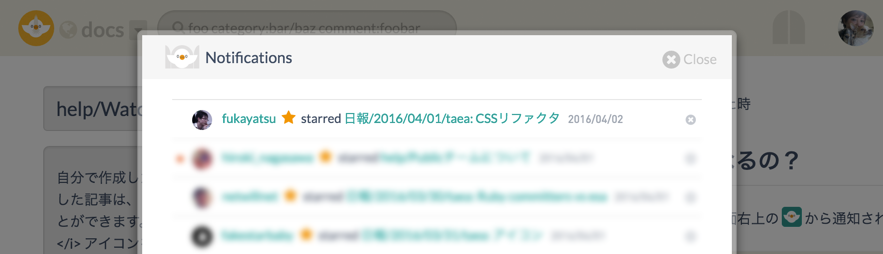 ## Watch中の記事一覧 `https://[YOURTEAM].esa.io/user/watching` から、自分がWatch中の記事一覧を見ることができます。 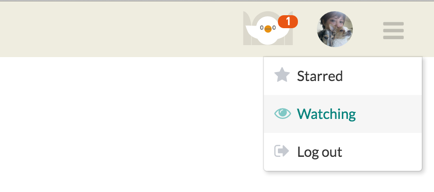
Watch は、特定の記事の状況を見守りたい時に使える機能です。
> Watch をするにはWatch をするには
> 記事詳細ページ、または記事一覧の 「目」のアイコンをクリック記事詳細ページ、または記事一覧の 「目」のアイコンをクリック
記事タイトルの下、左から2番目の欄にある の絵柄のアイコンをクリックします。
アイコンの色がかわり、右側に自分のアイコンが表示されるとWatch済みの状態です。
Watch済みの状態でもう一度クリックするとWatchをやめることができます。
> 自分で記事を作成・更新またはコメントすると自動的にWatch中に自分で記事を作成・更新またはコメントすると自動的にWatch中に
自分で作成した記事、または更新に関わったり、コメントしたりした記事は、自動的にWatch中になりその後の更新状況を追うことができます。Watchを止めたい場合は、 アイコンをクリックします。
> キーボードショートカットキーボードショートカット
記事ページで w キーを押す と、Watch の登録 / 解除ができます
> Watch をするとどうなるの?Watch をするとどうなるの?
> 記事にアクションがあった時に通知が届きます記事にアクションがあった時に通知が届きます
Watch している記事に対して、誰かからアクションがあった場合に、右上の Notifications の通知窓、またはメールにて通知されます。(メール通知に関してはデフォルトはOFFになっているので、 https://[YOURTEAM].esa.io/user/settings のページから設定していただく必要があります)。
通知されるアクションは以下です。
- 記事が更新された時(WIP / ShipIt どちらでも通知されます)
- 記事にStarされた時
- 記事にコメントが投稿された時
> Watch中の記事一覧Watch中の記事一覧
https://[YOURTEAM].esa.io/user/watching から、自分がWatch中の記事一覧を見ることができます。